
Πρέπει να εκτελέσετε άλλο λειτουργικό σύστημα στον υπολογιστή σας Linux. Αλλά θα πρέπει να έχετε διπλή εκκίνηση 7 Λόγοι για τους οποίους θα έπρεπε (και δεν θα έπρεπε) η διπλή εκκίνηση Linux 7 λόγοι για τους οποίους θα έπρεπε (και δεν θα έπρεπε) να κάνετε διπλή εκκίνηση του Linux Συχνά, κάνοντας την επιλογή της εγκατάστασης του Linux πάνω στα Windows μπορεί να είναι δύσκολο να δικαιολογηθεί. Αλλά γιατί να μην επιλέξουν και τα δύο; Εδώ είναι πέντε λόγοι για διπλή εκκίνηση και δύο λόγοι δεν πρέπει. Διαβάστε περισσότερα ή χρησιμοποιήστε μια εικονική μηχανή; Και αν επιλέξετε τη δεύτερη επιλογή, ποιο λογισμικό εικονικής μηχανής πρέπει να χρησιμοποιήσετε;
Εικονικές μηχανές έναντι διπλής εκκίνησης
Κάνετε Linux - ίσως το Linux Mint ή το Ubuntu Linux Mint εναντίον του Ubuntu: Ποια Distro θα έπρεπε να επιλέξετε; Linux Mint vs Ubuntu: Ποια Distro θα έπρεπε να επιλέξετε; Το Linux Mint και το Ubuntu είναι δύο από τις πιο δημοφιλείς διανομές Linux, αλλά υπάρχουν πραγματικές διαφορές μεταξύ των δύο. Ποιο είναι κατάλληλο για εσάς; Διαβάστε περισσότερα - παράλληλα με τα Windows; Ή έχετε δύο ή περισσότερες διανομές Linux εγκατεστημένες στον υπολογιστή σας; Πώς λειτουργεί για εσάς; Για ορισμένους, αυτή η δυναμική λειτουργεί καλά. Για άλλους, η επανεκκίνηση μπορεί να είναι ένα πρόβλημα.
Ο χρόνος που απαιτείται για την επανεκκίνηση, η επιλογή ενός διαφορετικού λειτουργικού συστήματος στην οθόνη του bootloader GRUB και στη συνέχεια η εκκίνηση μπορεί να είναι προβληματικός. Αυτό ισχύει ιδιαίτερα σε συστήματα όπου το Linux είναι εγκατεστημένο παράλληλα με τα Windows.
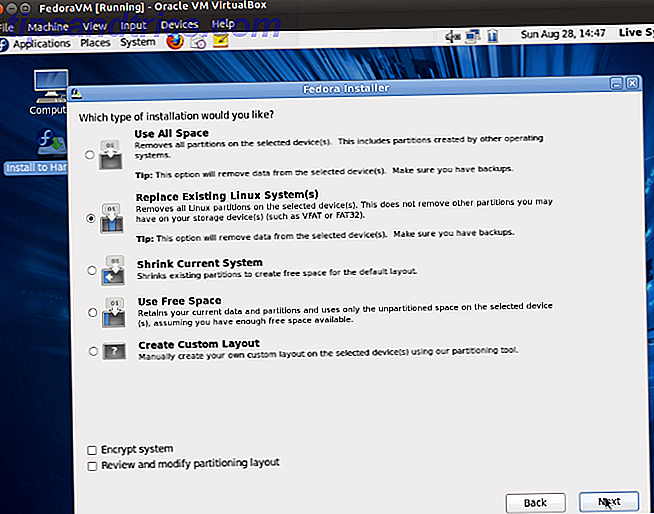
Σε πιο αργά συστήματα ή σε εκείνα με πολλές εφαρμογές που προσπαθούν να τρέξουν όταν φορτώνονται τα Windows, θα μπορούσατε να περιμένετε 5-10 λεπτά για να μπορέσετε να αρχίσετε να είστε παραγωγικοί. Πέτα σε μια λύση κατά του ιού, και σύντομα θα πάρετε μια τεράστια κίνηση.
Ωστόσο, η εκτέλεση του δευτερεύοντος λειτουργικού σας συστήματος σε μια εικονική μηχανή μπορεί να ξεπεράσει αυτό το πρόβλημα.
Τι είναι μια εικονική μηχανή;
Εξετάσαμε τις εικονικές μηχανές - γνωστές ως VM - αρκετές φορές στο παρελθόν. Με απλά λόγια, είναι εφαρμογές που δημιουργούν ένα περιβάλλον λογισμικού που μιμείται το υλικό του υπολογιστή. Ένα λειτουργικό σύστημα μπορεί στη συνέχεια να εγκατασταθεί σε αυτό το περιβάλλον. Το ονομάζουμε "φιλοξενούμενο λειτουργικό σύστημα", ενώ το λειτουργικό σύστημα που έχετε εγκαταστήσει στον υπολογιστή σας είναι το "κεντρικό λειτουργικό σύστημα".
Επιπλέον, η εικονικοποίηση μπορεί να ενισχυθεί με τη βοήθεια εξειδικευμένου υλικού του συστήματος.
Πώς να ενεργοποιήσετε την εικονικοποίηση στον υπολογιστή σας
Ενώ το επιλεγμένο λειτουργικό σύστημα επισκεπτών σας μπορεί να λειτουργεί χωρίς virtualization υλικού, αν η επιλογή είναι διαθέσιμη, αξίζει να το χρησιμοποιήσετε. Το λιγότερο επειδή θα μειώσει την αποστράγγιση των πόρων του συστήματος του υπολογιστή σας.
Για να ενεργοποιήσετε την εικονικοποίηση υλικού, θα πρέπει να επανεκκινήσετε τον υπολογιστή σας για πρόσβαση στο BIOS. Ο τρόπος με τον οποίο θα επιτευχθεί αυτό θα εξαρτηθεί από τη συσκευή σας, αλλά γενικά γίνεται κάνοντας κλικ στο Del ή F2 μετά την επανεκκίνηση του υπολογιστή.
Βρείτε την οθόνη Προηγμένη στο BIOS και αναζητήστε ένα από τα παρακάτω:
- Εικονικοποίηση
- VT-x (Intel - τα παλαιότερα συστήματα θα έχουν VT-d)
- AMD-V (συστήματα AMD)
Το BIOS πλοηγείται με τα πλήκτρα βέλους. Όταν έχετε ενεργοποιήσει την εικονικοποίηση, πατήστε F10 για αποθήκευση και έξοδο.
Μόλις γίνει αυτό, έχετε τη δυνατότητα επιλογής τριών εφαρμογών VM ανοικτής πηγής, τις οποίες θα εξετάσουμε παρακάτω (το VMWare είναι επίσης διαθέσιμο για Linux, αλλά δεν είναι ανοικτού κώδικα).
1. VirtualBox
Προσφέροντας ευέλικτο εικονικοποίηση, το VirtualBox μπορεί να δημιουργήσει μια εικονική μηχανή με σχεδόν οποιοδήποτε λειτουργικό σύστημα (εκτός από εκείνες που προορίζονται για συσκευές ARM). Προσφέρει επίσης λογισμικό και υποστηριζόμενη virtualization, που αποθηκεύει εικονικές μηχανές ως εικόνες δίσκου. Αυτό διευκολύνει την δημιουργία αντιγράφων ασφαλείας ή τη μετεγκατάσταση σε άλλους υπολογιστές ή εφαρμογές VM.
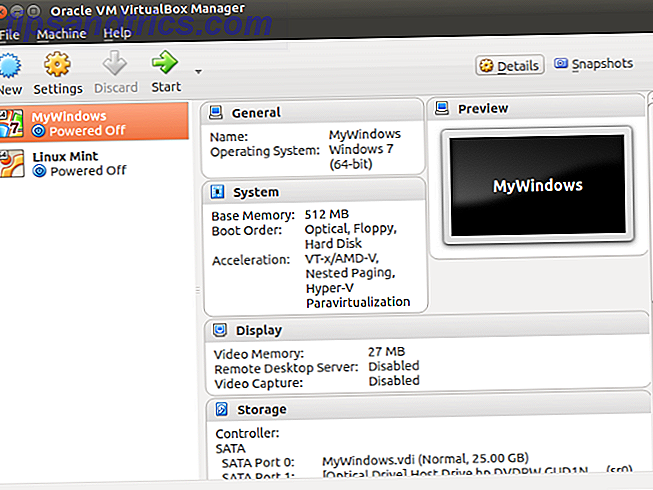
Το VirtualBox είναι ιδιαίτερα καλό στο να τρέχει διανομές Linux 32 bit και 64 bit, καθώς και Windows. Είναι ακόμη δυνατό να τρέξετε το OS X στο VirtualBox, ίσως να το δοκιμάσετε πριν ρυθμίσετε τον υπολογιστή σας ως Hackintosh Tech Recipe: Βέλτιστα εξαρτήματα υλικού για μια τέλεια Hackintosh Tech Συνταγή: Βέλτιστα εξαρτήματα υλικού για μια τέλεια Hackintosh Σκέφτεστε να οικοδομήσουμε ένα Hackintosh; Μπορείτε να κάνετε ένα Mac Pro για μισή τιμή του πραγματικού πράγματος. Έβαλα μαζί ένα προσαρμοσμένο Hackintosh χρησιμοποιώντας πληροφορίες που λάμψουν από αρκετούς χώρους Hackintosh ενθουσιώδεις. Ακόμα και με ... Διαβάστε περισσότερα. Βρείτε ένα αντίγραφο για τη διανομή σας στο virtualbox.org/wiki/Downloads.
2. QEMU
Εάν θέλετε να εκτελέσετε ένα λειτουργικό σύστημα ARM (όπως το Android, το Raspbian ή το RISC OS), τότε αυτό το εργαλείο που βασίζεται στην γραμμή εντολών είναι αυτό που θα επιλέξετε.
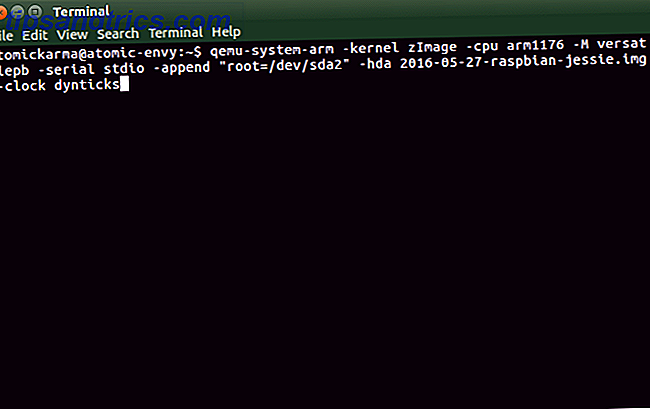
Σύντομη για το "Quick Emulator", το QEMU είναι εύκολο να εγκατασταθεί και ορισμένα λειτουργικά συστήματα επισκεπτών μπορούν ακόμη να ληφθούν με ενσωματωμένο QEMU. Η προηγούμενη ματιά μας στην εκτέλεση του κύριου OS Raspbian Raspbian στο QEMU θα σας δώσει μια καλή εισαγωγή σε αυτό το εργαλείο .
Παρόλο που το μη συντομευμένο όνομα για το QEMU είναι "Quick Emulator", είναι στην πραγματικότητα ένας hypervisor, ένα εργαλείο για τη διαχείριση της εικονικοποίησης υλικού. Μπορείτε να εγκαταστήσετε το QEMU με:
sudo apt-get install qemu qemu-kvm libvirt-bin 3. KVM
Συντομεύοντας την εικονική μηχανή που βασίζεται στο πυρήνα, το KVM είναι μια διακλάδωση του έργου QEMU και λειτουργεί σε συνδυασμό με αυτό το εργαλείο για να παρέχει πρόσθετες επιλογές (όπως σχεδόν εγγενή ταχύτητα) πέρα από την εγγενή λειτουργία VM.
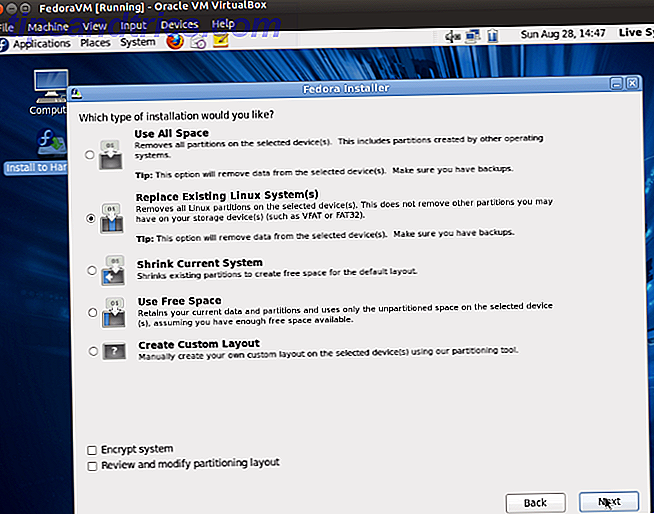
Αυτό σημαίνει ότι η KVM προσφέρει μεγάλη ταχύτητα και σταθερότητα από το VirtualBox, αλλά το KVM είναι λίγο πιο δύσκολο να δημιουργηθεί. Ωστόσο, εάν μπορείτε να πάρετε το κεφάλι σας γύρω από παραφορτωμένους οδηγούς, θα είστε καλά στο δρόμο σας στην κατανόηση γιατί η KVM είναι μια δημοφιλής επιλογή για τη φιλοξενία VMs.
Για να χρησιμοποιήσετε το KVM, ξεκινήστε επιβεβαιώνοντας ότι το υλικό σας είναι κατάλληλο για virtualization υλικού:
sudo apt-get install cpu-checker Αν η απάντηση είναι "μπορεί να χρησιμοποιηθεί επιτάχυνση KVM", προχωρήστε στην εγκατάσταση του λογισμικού:
sudo apt-get install qemu-kvm libvirt-bin virtinst bridge-utils Θα μπορείτε να εκτελείτε KVM μέσω της επιφάνειας εργασίας χρησιμοποιώντας το Virtual Machine Manager, το οποίο θα βρείτε στο μενού της επιφάνειας εργασίας.
Ποια διαγράμματα τρέχουν καλύτερα σε ένα VM;
Μόλις επιλέξετε μια κατάλληλη εφαρμογή εικονικής μηχανής, θα χρειαστεί να προσαρμόσετε την επιλογή του λειτουργικού σας συστήματος. Για παράδειγμα, μπορείτε να τρέξετε τα Windows χωρίς κόπο στο VirtualBox, αν και τα Windows 7 είναι ίσως η ασφαλέστερη επιλογή.
Αντίστροφα, το QEMU είναι κατάλληλο για διανομή με στόχευση ARM, όπως Raspberry Pi's Raspbian ή Android.
Εν τω μεταξύ, κάτι ελαφρύ όπως το Lubuntu Lubuntu: Μια ελαφριά έκδοση του Ubuntu [Linux] Lubuntu: Μια ελαφριά έκδοση του Ubuntu [Linux] Αγαπά το Ubuntu, αλλά αισθάνεται σκεπτικιστή για τη νέα διεπαφή Unity του 11.04; Δοκιμάστε το Lubuntu 11.04, μια εξαιρετικά ελαφριά εναλλακτική λύση στον κύριο κλάδο του Ubuntu. Θα βρείτε τη διεπαφή με γνώμονα το μενού γνωστή και οι πόροι χτύπησαν αξιοσημείωτα χαμηλά .... Διαβάστε περισσότερα θα τρέξουν σε οποιοδήποτε από αυτά τα εργαλεία VM.
Ποιο εργαλείο VM πρέπει να χρησιμοποιήσετε;
Έτσι, είδαμε τρεις εφαρμογές εικονικών μηχανών. Αλλά ποια θα πρέπει να χρησιμοποιήσετε;
Είναι δύσκολο. Αν θέλετε εύκολη virtualization που είναι γρήγορη και εύκολη στη ρύθμιση, τότε το VirtualBox θα πρέπει να είναι η πρώτη σας στάση. Για πιο προηγμένη εικονικοποίηση ή για να εκτελέσετε ένα VM μιας συσκευής ARM, ρίξτε μια ματιά στο QEMU.
Εάν θεωρείτε τον εαυτό σας έναν χρήστη εικονικής μηχανής ενέργειας, ωστόσο, τότε η KVM πρέπει να είναι η πρώτη σας στάση.
Προτιμάτε τη διπλή εκκίνηση, ή είναι μια εικονική μηχανή να ρυθμίσει την προτίμησή σας για πρόσβαση σε πλατφόρμες πολλαπλών πλατφορμών; Πες μας πώς το κάνεις στα σχόλια.

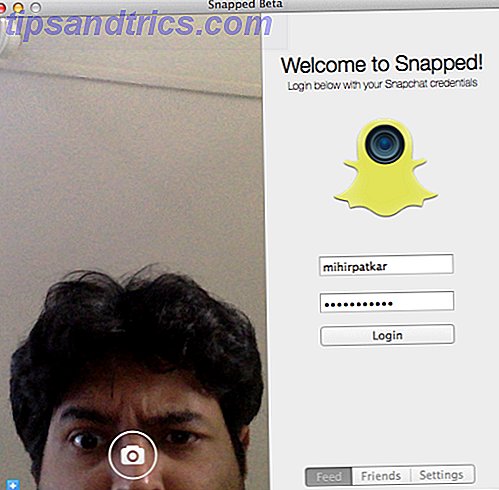
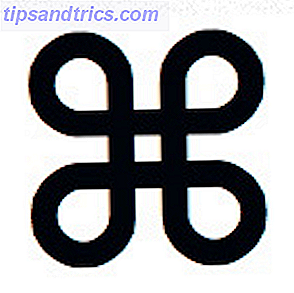
![Satellite Eyes: Χάρτες Wallpapers με βάση την τρέχουσα τοποθεσία σας [Mac]](https://www.tipsandtrics.com/img/mac/223/satellite-eyes-map-wallpapers-based-your-current-location.jpg)